Convierte tus emails en tareas con Google Tasks
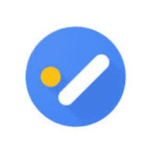 Google Tasks, el gestor de tareas de Google, se ha integrado en Gmail para convertir fácilmente los correos electrónicos en tareas pendientes.
Google Tasks, el gestor de tareas de Google, se ha integrado en Gmail para convertir fácilmente los correos electrónicos en tareas pendientes.
Por eso, dada la gran utilidad de esta alianza, vamos a exponer cómo conseguirlo en este artículo.
¿Cómo puedo ver si tengo acceso a Google Tasks?
Muy fácil. Al entrar en Gmail mira la zona derecha de la pantalla. Allí, debajo de tu avatar aparecerán los complementos instalados.
Comprueba si se muestra un icono como el que aparece en la siguiente imagen. De no ser así, puedes utilizar el botón + Descargar complementos y, a través del cuadro que se muestra en pantalla, buscar e instalar Google Tasks.
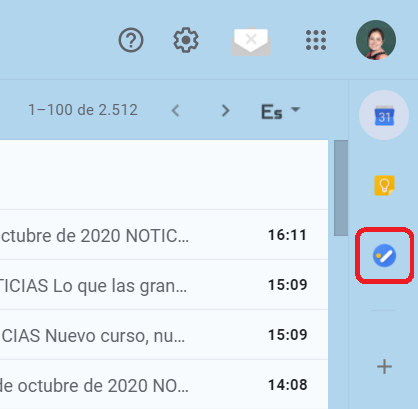
Asignando tareas desde un correo electrónico
De cara a demostrar el proceso, hemos enviado un email de muestra con el siguiente texto:
Buenos días,
Tras la reunión del departamento y, debido a la situación actual, hemos acordado ampliar la fecha de entrega del proyecto de rediseño para nuestro logo hasta el próximo 30 de noviembre. Toma nota, por favor,
Un saludo,
Si, en consecuencia, deseáramos crear una tarea para reflejar dicha fecha límite necesitaremos tener a la vista el listado de correos en la bandeja de entrada. Después, mostraremos el menú contextual para dicho email. Allí, tendremos a nuestro alcance la opción Añadir a tareas.
Tras pulsarla, automáticamente se creará una tarea con la denominación del asunto en el panel lateral. A continuación, emplearemos el icono del lápiz para editar y añadir más datos.
Debajo del nombre estará disponible un cuadro en el que podremos escribir detalles adicionales. También es posible asignar la tarea a una de las listas previamente creada, establecer una fecha y hora así como crear subtareas adicionales.
Control de tareas
Mediante el procedimiento anterior será posible crear tantas tareas como necesitemos. No obstante, el siguiente paso será controlarlas. Para conseguirlo, en el panel lateral podremos visualizarlas fácilmente. Y, en el caso de haber completado alguna, simplemente habrá que pulsar la opción de botón que aparece a la izquierda del nombre.
Ahora bien, si la tarea en cuestión tuviera una fecha asignada y hubiera pasado ya sin completarse la tarea Google Tasks la mostrará en color rojo para indicar la demora existente.
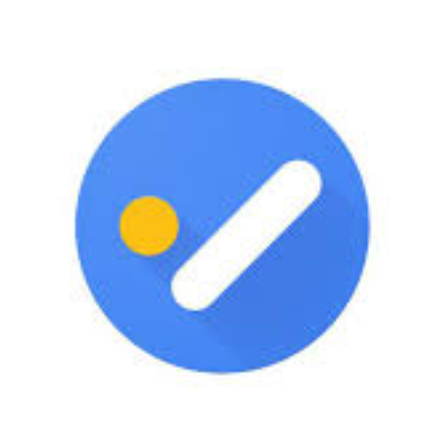
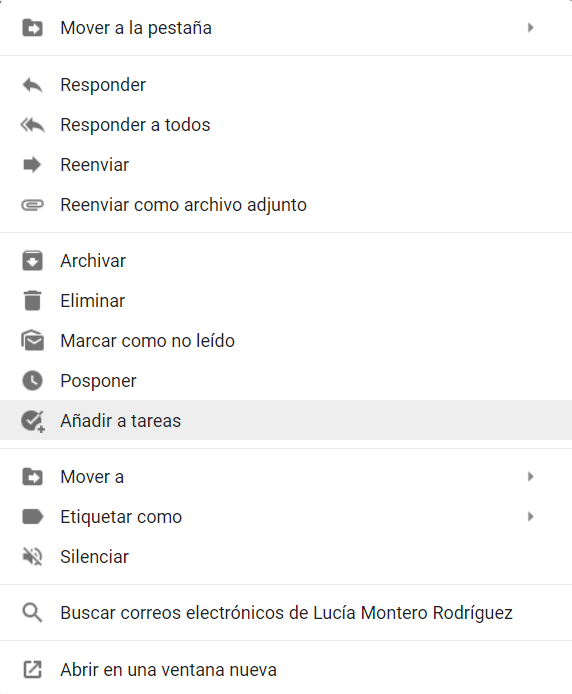

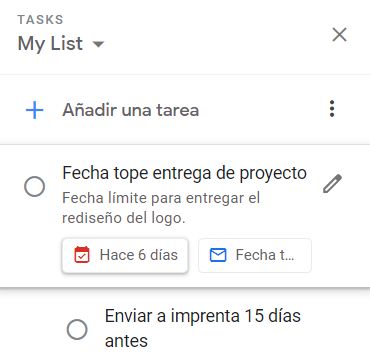


Acerca del autor